Verschlüsselung
02.02.2022, 12:10 Uhr
Outlook 365: E-Mails verschlüsseln – so gehts
Um verschlüsselte Mails zwischen Outlook-Nutzern zu verschicken, bedarf es nur weniger Klicks.
Über einen kleinen Umweg finden Sie die Verschlüsselungs-Optionen in der Desktop-Version
(Quelle: Screenshot/PCtipp)
Sie können Outlook-E-Mails nach Wunsch verschlüsseln. Dies ging 2020 nur mit der Webversion, mittlerweile können Sie dies auch mit der Desktopversion von Outlook/Office 365 erledigen.
Desktopversion
- Klicken Sie auf die Schaltfläche Neue E-Mail.
- In der Menüleiste oben gehen Sie zu Optionen.
- Hier finden Sie nun die Option Verschlüsseln.
- Wenn Sie auf das Schloss-Symbol klicken, wird automatisch die Option Nur verschlüsseln gewählt.
- Klicken Sie auf den kleinen Nach-unten-Pfeil bei Verschlüsseln, erhalten Sie weitere Optionen. Zur Auswahl stehen: Nur Verschlüsseln, Nicht Weiterleiten, Streng Vertraulich / alle Mitarbeiter sowie Vertraulich / alle Mitarbeiter.
- Outlook-Empfänger können diese E-Mail lesen, die Verschlüsselung aber nicht entfernen.
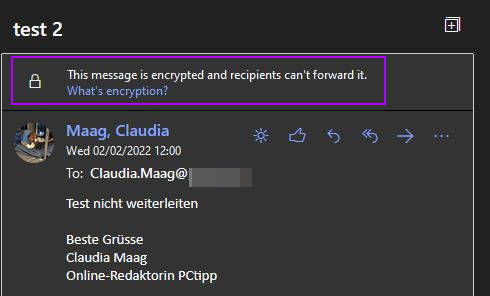
Und so sieht das aus, wenn der Empfänger eine E-Mail erhält, die sowohl verschlüsselt ist, als auch nicht weitergeleitet werden darf
Quelle: Screenshot/PCtipp.ch
Webversion
1. Erstellen Sie eine neue Nachricht.
2. Oben bei den Menübuttons klicken Sie auf Verschlüsseln.
3. Schreiben Sie Ihre Nachricht und verschicken Sie die Mail. Outlook-Empfänger können diese E-Mail lesen, die Verschlüsselung aber nicht entfernen.
Update 03.02.22: Wie das für E-Mail-Empfänger aussieht, die statt Outlook beispielsweise Gmail, GMX oder Thunderbird verwenden, ist in diesem Tipp erklärt.
(Ursprung Februar 2020; aktualisiert am 02.02.2022)

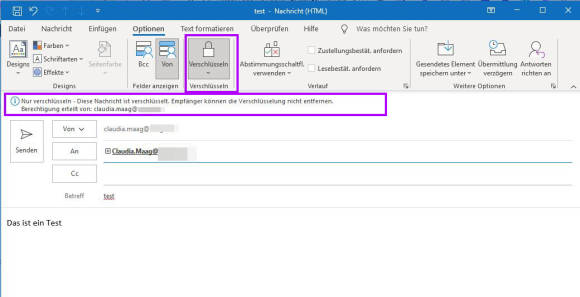
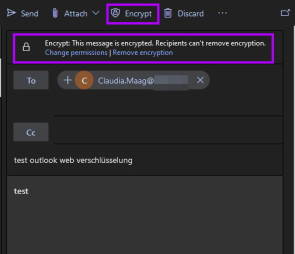






02.02.2022
02.02.2022
02.02.2022
03.02.2022
03.02.2022